Öffnet man (auf einem europäischen System) eine korrekt formatierte CSV Datei in Excel, dann ergibt sich ein altbekanntes Problem: Die einzelnen Zeilen werden zu einer Zelle „zusammengeschmissen“, statt in Spalten getrennt dargestellt zu werden.
Der Grund hierfür ist, dass das eigentlich als CSV-Trennzeichen vorgesehene Komma „,“ im europäischen Sprachraum das Trennzeichen für Nachkommastellen ist. Im englischen Sprachraum ergibt sich das Problem nicht, hier werden Nachkommastellen mit dem Punkt „.“ abgetrennt und das Komma ist dadurch frei. Als Lösung für dieses Problem verwendet (und erwartet) Excel daher auf europäischen Systemen ein Semikolon „;“ als Trennzeichen.
Als Workaround waren mir bisher zwei Lösungen bekannt:
- Ersetzen der Kommas vor dem Öffnen durch Semikolons bzw. Ersetzen der Semikolons nach dem Speichern durch Kommas
- Ändern der Regions- und Spracheeinstellungen
Nun habe ich aber eine neue Lösung gesehen, die so simpel wie genial ist:
Mit Hilfe der Zeile
sep=,
in der ersten Zeile der CSV Datei teilt man Excel mit, das eben das Komma als Trennzeichen zu verwenden ist. Das setzt natürlich voraus, dass in der CSV-Datei keine anderen Kommas außer als Trennzeichen verwendet wurden.
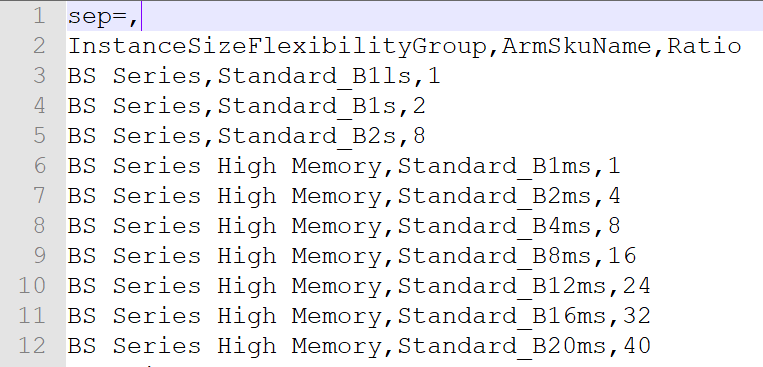
Viel Spaß beim Ausprobieren!
cool,
Aber das funkt leider nicht beim abspeichern.
Die abgespeicherte datei enthällt wieder ;
Oder hast du da auch eine lösung?
Gruss andre